Inhaltsverzeichnis
Hast Du eine ungelesene WhatsApp-Nachricht, erkennst Du das an der Zahl und dem roten Bild über dem App-Symbol auf dem Start-Bildschirm. In einigen Fällen wird hier jedoch eine falsche Anzahl an neuen Nachrichten angezeigt oder eine ungelesene Nachricht gemeldet, obwohl keine neue Mitteilung vorliegt.
Falls Dich die fehlerhafte Anzeige stört, geben wir Dir Tipps, wie sich das Problem beheben lässt. Dabei handelt es sich um einen Android-typischen Fehler.
WhatsApp zeigt Nachrichten an, obwohl keine da sind
Falls WhatsApp mehr Nachrichten anzeigt als vorliegen, wird die falsche Zahl möglicherweise durch eine andere Funktion des Messengers verursacht. Rufe den Bereich für die Videoanrufe auf und überprüfe, ob hier ein entgangener Anruf vorliegt, der den Zähler steigen lässt.
In den meisten Fällen korrigiert sich der Nachrichtenzähler automatisch, sobald Du den Messenger öffnest oder eine neue Nachricht erhältst. Ist der Indikator immer noch falsch, unternehme Folgendes:
-
- Drücke auf das App-Symbol auf dem Start-Bildschirm und halte das Logo gedrückt.
- Verschiebe das App-Icon in den Papierkorb. Achte darauf, das Symbol lediglich vom Home-Screen zu entfernen und nicht WhatsApp komplett zu deinstallieren.
- Ziehe das Symbol aus der App-Übersicht wieder auf den Startbildschirm.
Sollte der Fehler weiterhin vorliegen, schaue Dir die Einstellungen auf Deinem Handy an:
-
- Rufe die Einstellungen-App auf.
- Öffne den Bereich Apps.
- Suche nach dem Eintrag für WhatsApp.
- Wechsle in den Bereich Speicher.
- Lösche hier den Cache.
- Liegt das Problem immer noch vor, wähle zusätzlich Daten löschen. So musst Du Dich neu bei WhatsApp anmelden, hast aber möglicherweise die Lösung für das Anzeigeproblem gefunden.
Der WhatsApp-Support weist zudem auf eine mögliche Einstellung in den Entwickleroptionen hin. Hast Du dieses Einstellungsmenü aktiviert, überprüfe, ob der Haken bei Kein Aktivitäts-Log gesetzt ist. Entferne das Häkchen gegebenenfalls.
Zu viele Nachrichten im App-Symbol
Sollte WhatsApp immer noch fälschlicherweise ungelesene Nachrichten anzeigen, steuere erneut die Einstellungen an:
-
- Öffne die Übersicht der Apps.
- Mit den drei Punkten rechts oben lässt Du Dir die Systemanwendungen anzeigen.
- Suche nach dem Eintrag für die App BadgeProvider. Diese Anwendung ist für die Benachrichtigungszahl zuständig.
- Rufe auch hier den Speicher-Bereich auf und lösche den Cache und die Daten.
- Installiere WhatsApp erneut auf dem Handy.
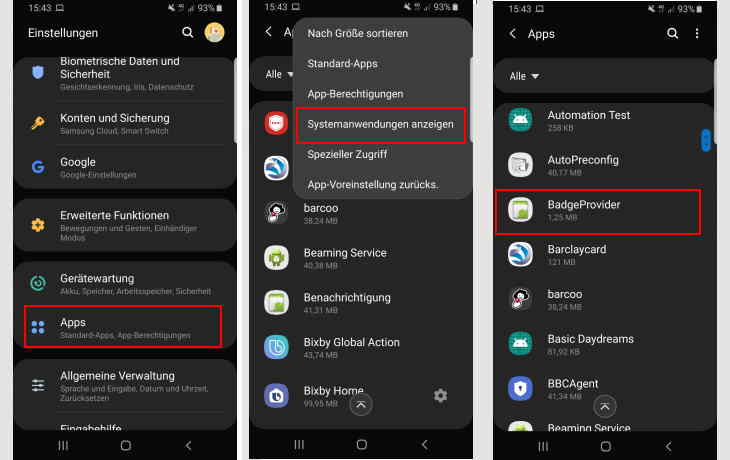
Nutzt Du einen alternativen Launcher, kann das Problem auch hierdurch verursacht werden. Überprüfe die Benachrichtigungs-Einstellungen des Launchers. Oft hilft auch ein Update, Probleme zu beheben.



